路由器是連接因特網中各局域網、廣域網的設備,有了路由器可以實現多台電腦一起上網。不過,最近有Win10系統的用戶,遇到了無法設置路由器的情況,這該怎麼辦好呢?那要如何解決這樣的問題呢?現在小編就和大家說一下Win10設置不了路由器的解決方法。
步驟如下:
1、斷開路由器與電信光貓之間的連接,將電腦連接到路由器(1、2、3、4任意一個接口)的網線拔出後重新插上;
2、這時我們就可以打開浏覽器輸入路由器的地址,就可以登錄了,為了防止後期沖突,按設置向導設置好登錄賬戶密碼之後,點擊“網絡參數”——“LAN口設置”;
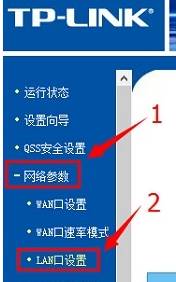
3、在“IP地址”後面填寫:192.168.X.1(X可以是2-255間的任意數字),設置之後要記住該IP地址,因為後期如果要設置路由器的話就需要使用我們剛設置的這個ip地址才可以進入(後期忘記ip地址只能通過重置路由器來解決)點擊“保存”;
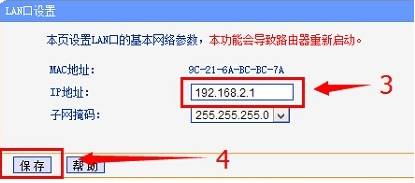
4、設置完成後,我們將貓重新連接到路由器的wan口就可以上網了,也可以使用剛設置的ip地址直接打開路由器,不存在沖突而導致無法進入路由器設置界面的情況。
上述也就是Win10設置不了路由器解決方法的內容了;如你在使用路由器的時候,也出現路由器設置不了的,可以根據上述的步驟去操作,只要你的問題就可以迎刃而解。